Odłącz klawiaturę ekranową w systemie Windows 10 i przenieś ją w dowolne miejsce
Klawiatura ekranowa w systemie Windows 10, gdy jest włączona, jest zadokowana u dołu ekranu. Rozsądne jest dołączenie go do dołu, biorąc pod uwagę, że jest to najłatwiejsza pozycja do wpisania, ale jeśli okaże się, że to przeszkadza, szczególnie gdy używasz ekranu do adnotowania obrazów lub rysowania, wtedy możesz nie tylko odłączyć klawiaturę od dolnej części ekranu, ale także przenieść ją w dowolne miejsce lubić. Oto jak.
Stuknij ikonę klawiatury w zasobniku systemowym. Na klawiaturze ekranowej dotknij małego przycisku prostokąt w prostokącie obok przycisku zamykania.
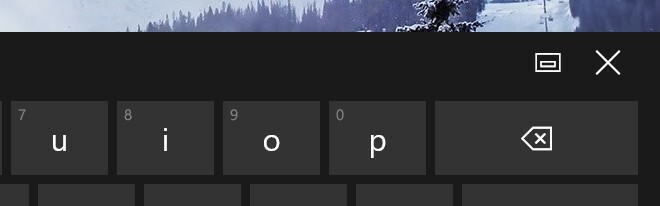
Spowoduje to oddokowanie klawiatury. Przycisk, który kliknąłeś / kliknąłeś, aby go oddokować, zmieni się, wskazując, że klawiatura została oddokowana, a dotknięcie tego nowego przycisku spowoduje ponowne zadokowanie go na dole ekranu. Aby poruszać klawiaturą, dotknij / kliknij i przytrzymaj przycisk przesuwania (podświetlony poniżej) i przeciągnij klawiaturę po ekranie w dowolne wygodne miejsce.

Klawiaturę można swobodnie przenosić, ale tylko pełnoprawną klawiaturę, klawiaturę standardową i panel wprowadzania tekstu można oddokować i przenieść. Jeśli używasz podzielonego układu klawiatury, nie możesz go oddokować. Ponadto klawiaturę można zadokować tylko na dole, więc gdy dostępna jest opcja oddokowania, sama funkcja dokowania jest ograniczona.
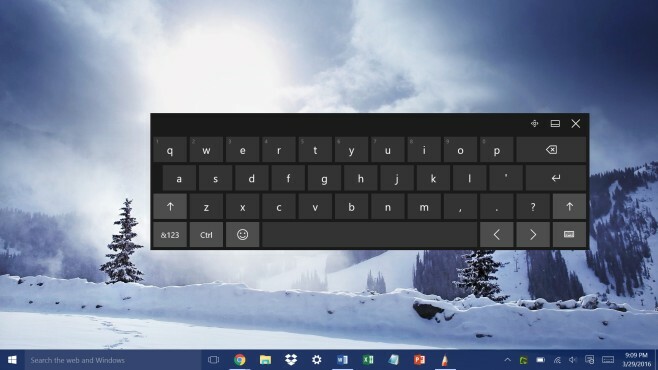
Ponieważ klawiaturę do pisania można również oddokować, możesz jej używać, jeśli uważasz, że klawiatury z pełnym układem klawiszy są nieco denerwujące, gdy używasz głównie do rysowania lub adnotowania obrazów. To całkiem dobra alternatywa, która zajmuje najmniej miejsca na ekranie.
Poszukiwanie
Najnowsze Posty
Aciqra to wirtualne planetarium dla studentów i fanów astronomii
Czy kiedykolwiek wpatrywałeś się w niebo i zastanawiałeś się, dlacz...
Wyświetl, edytuj i wyczyść (usuń) Uruchom historię poleceń w systemie Windows
Często używamy poleceń uruchamiania systemu Windows do szybkiego ur...
Photivo to potężny procesor zdjęć RAW, który integruje się z GIMP
RAW i BMP, mimo że są powszechnie stosowanymi formatami obrazów, są...



